透過 USB 裝置更新您的遊戲顯示器
最後更新日期 : 2023年11月10日

三星一直致力透過更新軟件版本,改善及加強遊戲顯示器系列產品的穩定性和表現。更新您的顯示器可以防止潛在的螢幕問題,確保裝置能夠流暢運作。參考以下指南,了解如何透過USB裝置更新您的遊戲顯示器。
請注意:設有無線網絡的型號在連接了網絡後會自動進行軟件更新。
更新您的三星遊戲顯示器
![Someone is holding a USB drive next to a Samsung Gaming Monitor]()

如要透過USB裝置更新您的三星遊戲顯示器,請跟隨以下步驟:
2
點選用戶手冊與下載,然後在搜尋欄裡輸入您的遊戲顯示器的型號代碼。您亦可以選透過選擇產品類別來尋找相關型號代碼。
![Search your model number is highlighted on the Samsung Support page]()
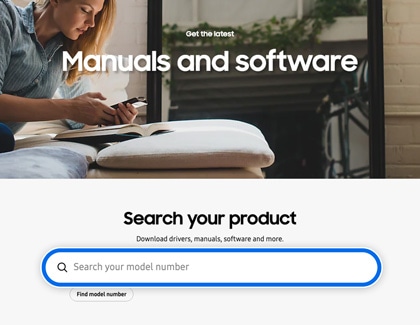
3
選擇最新的更新檔案,然後把更新檔案下載至您的電腦。
注意:下載前請先將您的USB裝置格式化為FAT32。
4
下載更新檔案後進行解壓縮,將所有檔案(.bin or .img 格式)儲存至USB裝置最表面的一層。
![File Explorer with USB drive selected]()
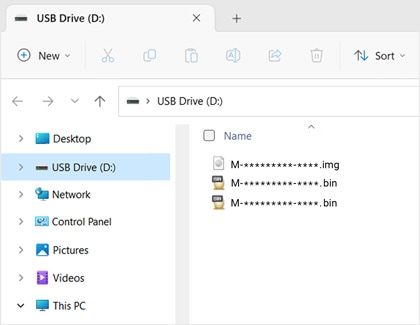
請注意:下載檔案後請勿重新命名。若您正為智能遊戲顯示器進行更新,請將已進行解壓縮的檔案儲存至USB裝置最表面的一層。小心避免重複複製相同的檔案。
5
將USB裝置從電腦退出後,連接至您的遊戲顯示器。
![A USB drive is connected to a USB port on the back of a Samsung Gaming Monitor]()

請注意:顯示器的接口可能會因型號而有所不同。根據顯示器型號之別,您可能需要USB-A或USB-B的轉換器。
6
開啟您的遊戲顯示器,然後使用Jog按鈕來到選單 > 支援 > 軟件更新。
![Support menu screen on a Samsung Gaming Monitor]()
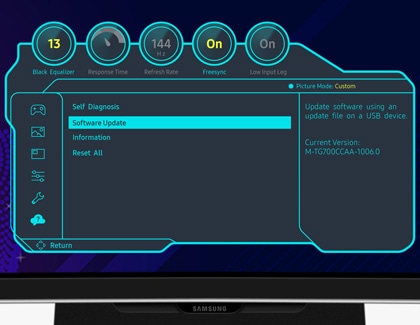
請注意:Jog按鈕及選單的版面及位置可能會因為型號而有所不同。
7
更新將會自動執行。更新進行時,顯示器將自動關閉及開啟。顯示器或會多次重新開機。更新完成後,顯示器將重新啟動,有關更新的彈出通知亦會消失。
![Update screen on a Samsung Gaming Monitor]()
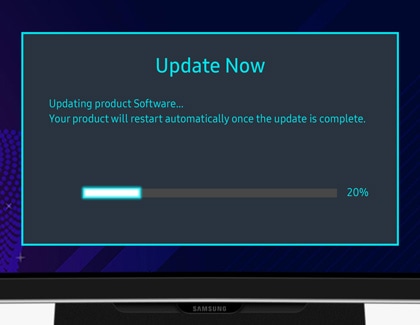
請注意:更新完成前請勿操作顯示器或關閉顯示器電源。
8
更新完成後,拔去顯示器電源線,再重新連接。
9
最後,使用Jog按鈕來到選單 > 支援 > 資訊,並檢查軟件更新版本。
![Support menu screen on a Samsung Gaming Monitor]()
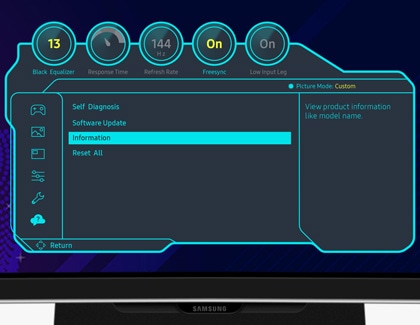
注意:
- 如果更新失敗,顯示器會自動重試更新。
- 影片和音訊設定可能會在軟件更新後原至預設狀態。
感謝您提供意見讓我們了解您的需要
請回答所有問題。